Toplu Güncellemeler Takvimi Nasıl Kullanılır
Son güncelleme:
Eyl 28, 2025
3 dakika
Toplu Güncellemeler Takvimi, birden fazla güncellemenin (fiyat, müsaitlik, kısıtlama vb.) eş zamanlı olarak yapılmasına olanak tanıyan güçlü bir araçtır. Kullanıcıların hem zaman kazanmasını sağlar hem de tüm kanalların senkronize bir şekilde yönetilmesini kolaylaştırır.
1. Arayüzü Anlama: Takvimin Bölümleri
Toplu Güncellemeler takvimi üç ana bölümden oluşur:
- Güncelleme Türleri ve Tarih Aralığı (Sol Panel): Yapılacak işlemler (fiyat, müsaitlik, CTA, CTD vb.), tarih aralığı, haftanın günleri ve fiyat tipi gibi temel parametreler buradan seçilir.
- Değer Girişi Alanı (Orta Panel): Seçilen oda tipi ve fiyat planı için gün bazında değerlerin (örn: fiyat, oda sayısı) girildiği ana çalışma alanıdır.
- Kanal Seçimi (Sağ Panel): Yapılan güncellemelerin hangi online kanallara iletileceği bu bölümden seçilir.
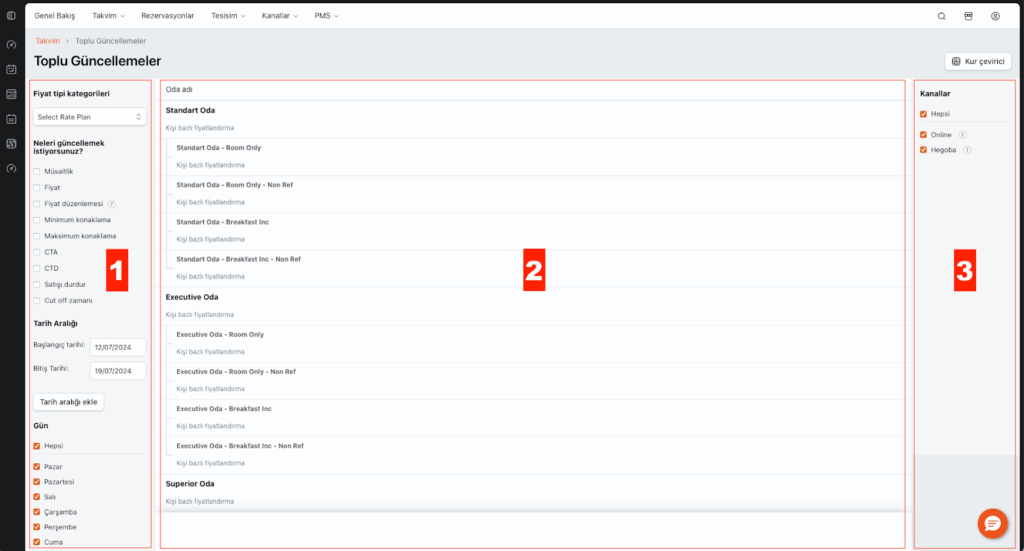
2. Adım Adım Nasıl Güncelleme Yapılır?
- HotelRunner panelinde Takvim > Toplu Güncellemeler alanına girin.
- Sol menüden güncellenecek veri türünü (fiyat, müsaitlik, kısıtlama vb.) seçin.
- Tarih aralığını ve güncellenecek haftanın günlerini seçin.
- Orta alandaki günlük kutucuklara değerleri girin. (Toplu giriş için hesap makinesi ikonunu kullanabilirsiniz).
- Sağ panelden güncellemeyi göndermek istediğiniz kanalları işaretleyin.
- Önizleme butonuna tıklayarak değişiklikleri kontrol edin.
- Güncelle butonuna tıklayarak işlemi tamamlayın.
3. Yapılabilecek İşlemler ve Örnekler
Aşağıdaki tüm işlemler, yukarıdaki adım adım kılavuz takip edilerek gerçekleştirilir.
- Müsaitlik: Oda tipi karşısına satılabilir oda sayısını yazın.
- Fiyat: Günlük kutucuklara yeni fiyatları girin.
- Fiyat Düzenlemesi: Mevcut fiyatları artırmak/azaltmak için
+100(net tutar ekle) veya-10%(yüzdelik düş) gibi değerler girin. - Minimum/Maksimum Konaklama: Konaklama süresini sınırlamak için gece sayısı girin (Örn: Min: 2, Maks: 10).
- CTA / CTD (Girişe/Çıkışa Kapama): Belirli bir güne giriş (CTA) veya o günden çıkış (CTD) yapılmasını engellemek için “Evet” seçimini yapın. Kısıtlamayı kaldırmak için “Hayır” seçin.
- Satışı Durdur: Odayı satışa kapatmak için Müsaitliği “0” ve Satışı Durdur’u “Evet” olarak ayarlayın. Geri açmak için Satışı Durdur’u “Hayır” yapın ve müsaitlik girin.
- Cut Off (Release Period): Misafirin giriş tarihinden X gün önce satışın otomatik olarak kapanmasını sağlar. Not: Bu özellik genellikle sadece HotelRunner Rezervasyon Modülü’nde çalışır, OTA’lar desteklemez.
4. İpuçları ve Önemli Özellikler
- 🔄 Hesap Makinesi ve Kopyalama: Orta alandaki hesap makinesi ikonuna tıklayıp bir değer girerek seçili tüm kutucuklara aynı değeri anında dağıtabilirsiniz.
- 📌 Select Rate Plan Özelliği: Eğer her fiyat planı için ayrı fiyat tanımı yapıyorsanız, sol paneldeki bu alandan ilgili fiyat planını seçmeniz gerekir. Ana fiyata bağlı alt planlar kullanıyorsanız ekstra bir seçim yapmanıza gerek yoktur.
- 🌍 Kanal Seçimi: Sağ panelde “Online” seçeneği, doğrudan kendi web sitenizde kullandığınız HotelRunner Rezervasyon Modülü’nü ifade eder. Bir kanalın belirli bir güncellemeyi destekleyip desteklemediğini, kanal adının yanındaki info ikonuna (
i) fareyle gelerek görebilirsiniz.

5. En İyi Uygulamalar ve Kontrol Listesi
- Müsaitlik girerken, mevcut rezervasyonları hesaba katarak kalan oda sayısını yazdığınızdan emin olun.
- Fiyat planı yapınızı (ana fiyat/alt fiyat ilişkisi) kontrol ederek güncellemeleri doğru plana yaptığınızdan emin olun.
- Bir kanalın belirli bir kısıtlamayı destekleyip desteklemediğini, Kanallar menüsündeki kanalın “Hakkında” bölümünden kontrol edin.
6. Sıkça Sorulan Sorular
- Soru: “Bağlı olduğum tüm kanalları neden seçemiyorum?”
- Cevap: Kanal bağlantınız askıya alınmış olabilir. Askıdaki kanallar sağ panelde kırmızı renkle görünür ve seçilemez.
- Soru: “Fiyat güncellerken çıkan info ikonu uyarısı ne anlama gelir?”
- Cevap: Girdiğiniz fiyat, o oda tipi için belirlenen minimum fiyat sınırının altına düşmüş olabilir. Sınırları Tesisim > Ayarlar > Oda Tipleri > Baz Fiyat/Oran Tanımları kısmından kontrol edebilirsiniz.
- Soru: “Kur Çevirici ne işe yarar?”
- Cevap: Takvim arayüzünde, farklı para birimlerindeki fiyatları anlık kur üzerinden hızlıca hesaplayıp karşılaştırmanıza olanak tanır.
- Soru: “Önizleme sayfasında düzenleme yapabilir miyim?”
- Cevap: Hayır, önizleme sayfası sadece son bir kontrol yapmanız içindir. Değişiklikler bu bölümde yapılamaz.